LabVIEW AI视觉工具包(非NI Vision)下载与安装教程
上一篇随笔
工具包下载链接 https://download.csdn.net/download/virobotics/18434228
如果以上链接下载不方便,可在文章末尾添加群,在群文件中下载相关工具包
-
下载工具包并打开解压后的文件夹,双击运行【vipm-21.0.2750-windows-setup.exe】开始安装;
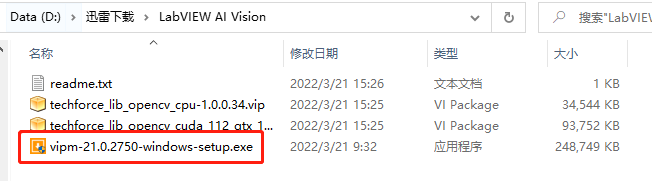
-
直接下一步;
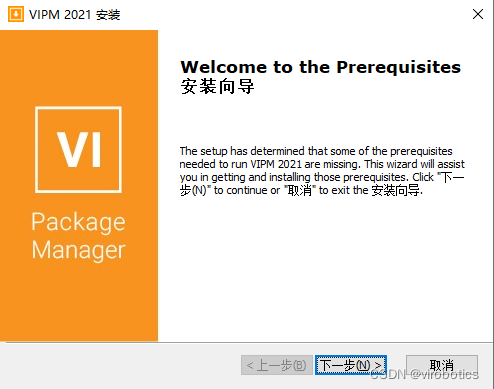
-
方框内勾选并点击下一步;
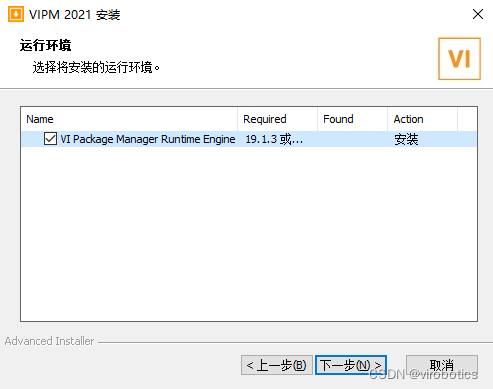
-
等待向导的安装;
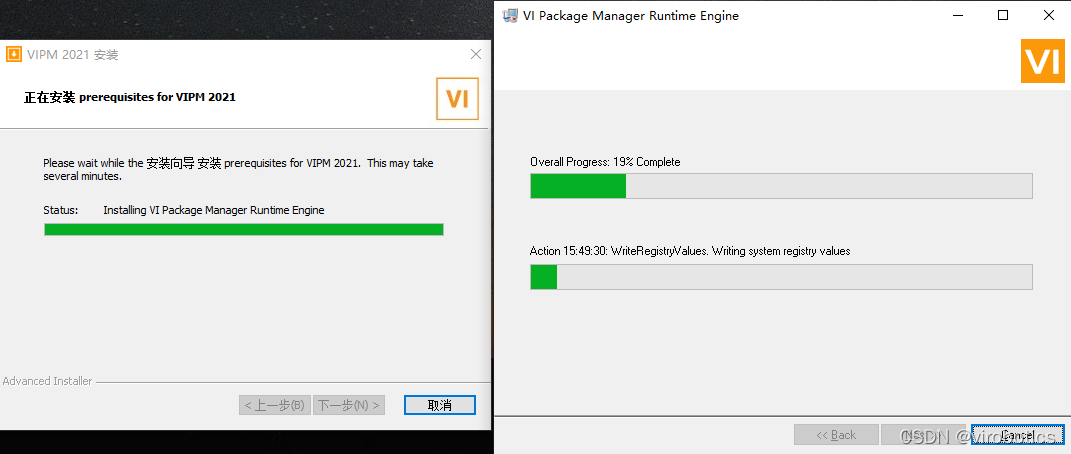
-
出现如下界面表示向导安装完成,直接下一步;
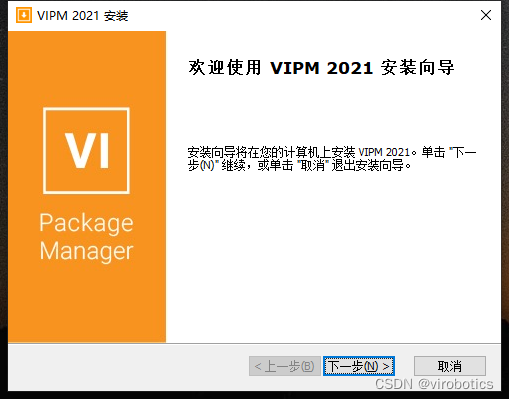
-
我接受,然后下一步;
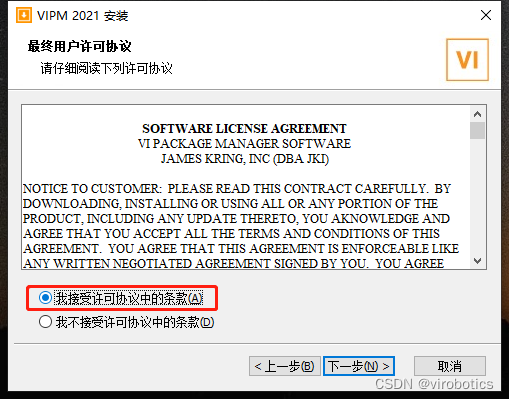
-
选择安装路径,然后下一步;
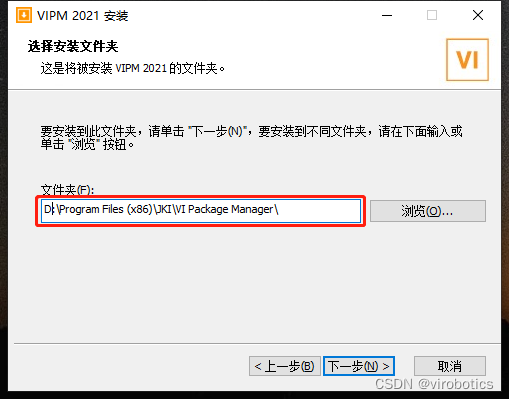
-
等待安装,安装过程耗十分钟左右
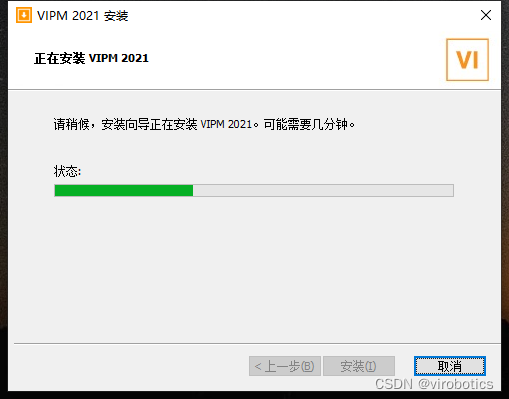
-
取消勾选Restart machine,点击完成
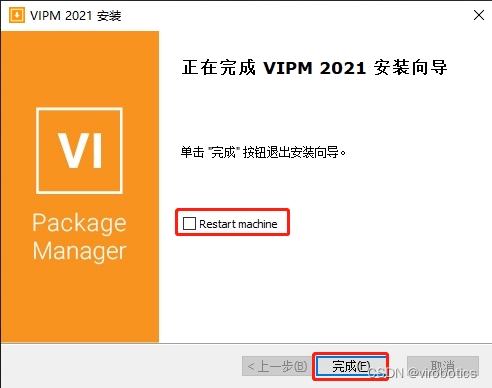
二、机器视觉工具包的安装
1.CPU用户
-
打开解压后的文件夹,双击运行【techforce_lib_opencv_cpu-1.0.0.59.vip】开始安装;

-
等待几秒钟会出现如下界面,点击Install进行安装 ;
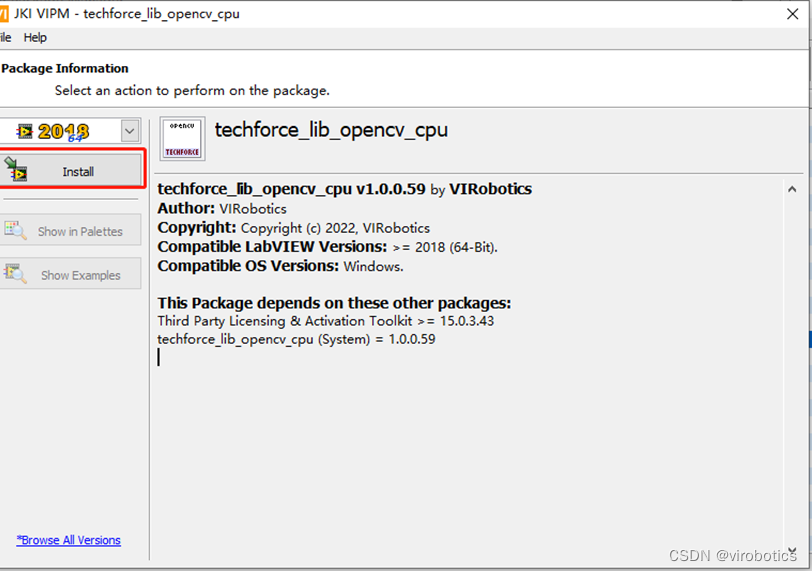
-
安装需要几分钟,等待一会,出现如下界面,全部勾选,并点击continue;
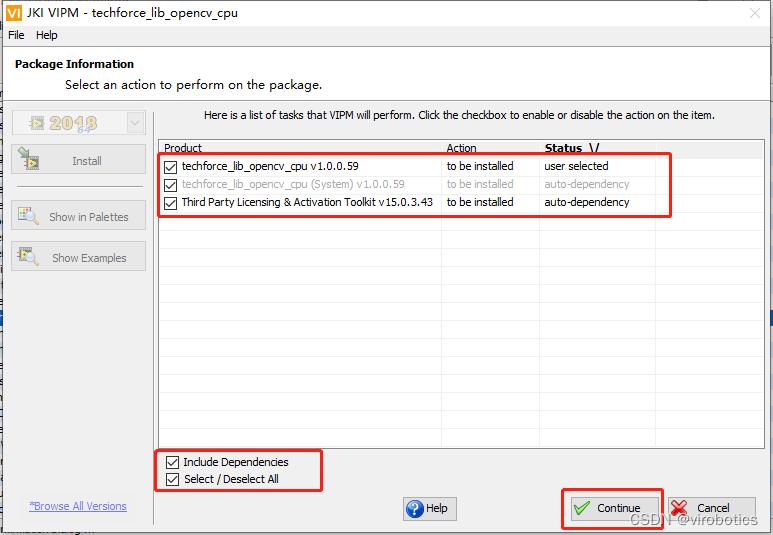
-
点击‘Yes,I accept......’
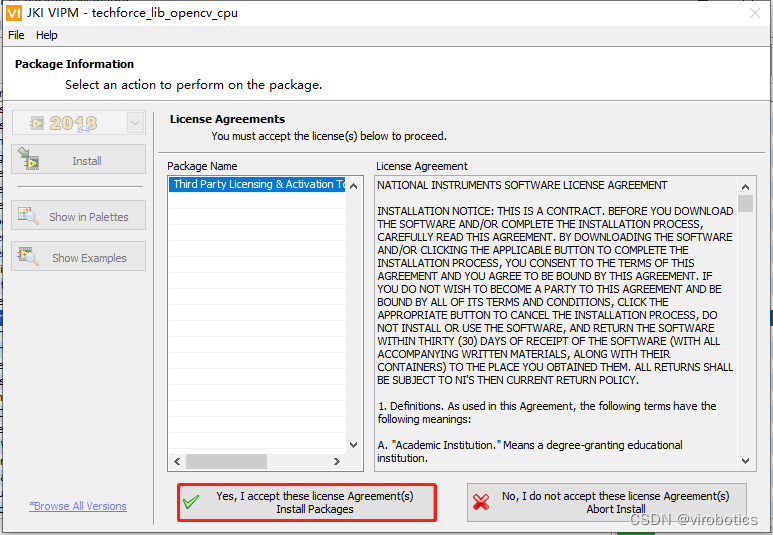
-
如下图所示,均显示为No Errors即成功安装,点击Finishj即可;
![在这里插入图片描述]()
-
成功安装后打开LabVIEW并新建VI,在程序框图面板(记得是程序框图面板,不是前面板哦)中鼠标右键-->点击Addons-->可以看到附加工具包Addons中多了一项"VIRobotics"-->点击VIRobotics-->点击函数选版opencv_yiku,可以找到我们刚刚安装好的工具包中所有的机器视觉相关函数。
![在这里插入图片描述]()
2.GPU用户
-
打开解压后的文件夹,双击运行【techforce_lib_opencv_cuda_112_gtx_10x0_30x0-1.0.0.60.vip】开始安装;

-
等待几秒钟会出现如下界面,点击Install进行安装 ;
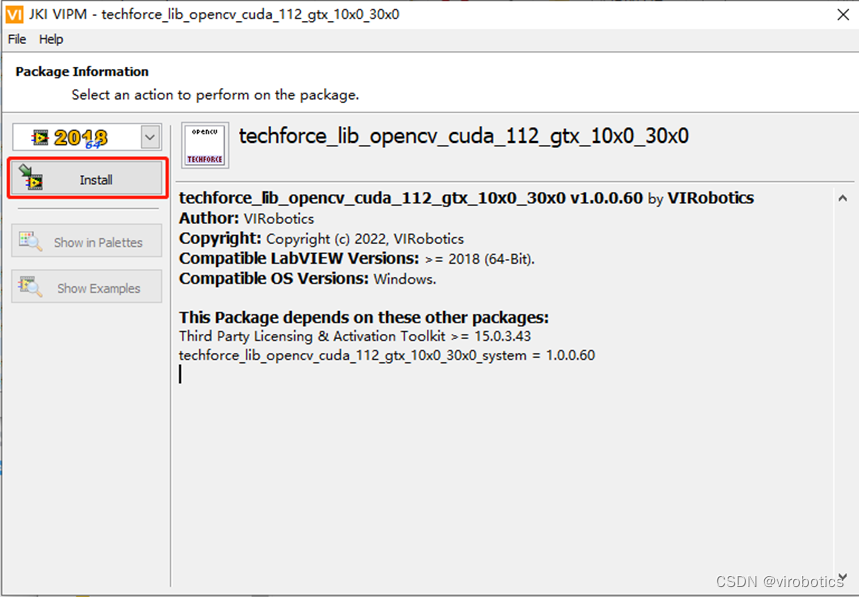
-
安装需要几分钟,出现如下界面,且状态显示为No Errors即成功安装,点击Finishj即可;
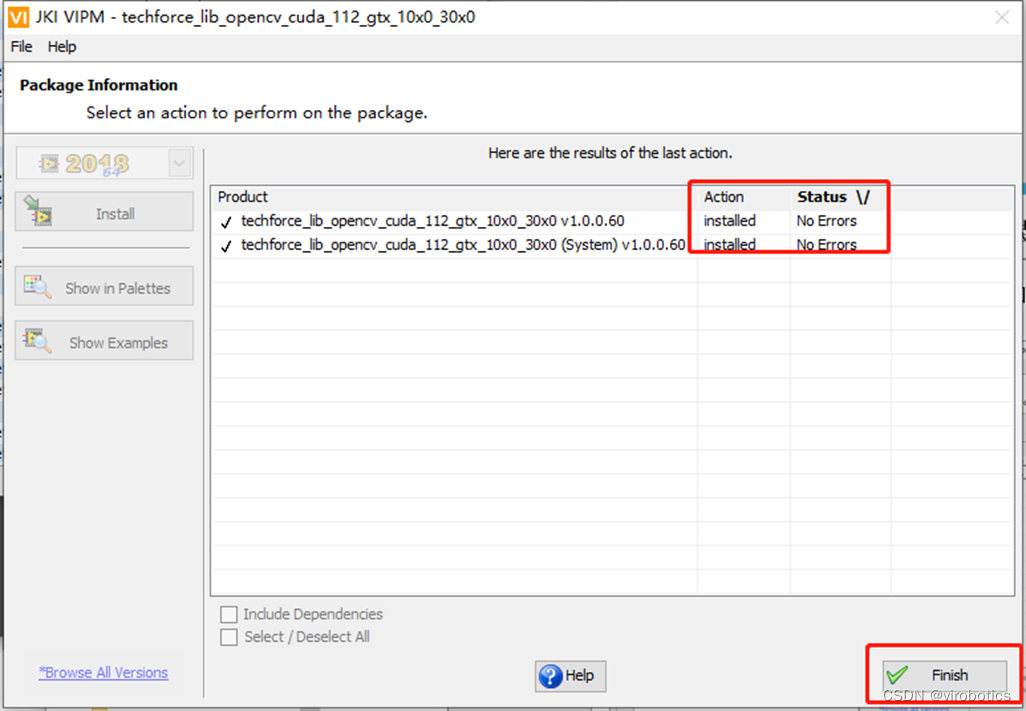
-
成功安装后打开LabVIEW并新建VI,在程序框图面板(记得是程序框图面板,不是前面板哦)中鼠标右键-->点击Addons-->可以看到附加工具包Addons中多了一项"VIRobotics"-->点击VIRobotics-->点击函数选版opencv_yiku,可以找到我们刚刚安装好的工具包中所有的机器视觉相关函数。
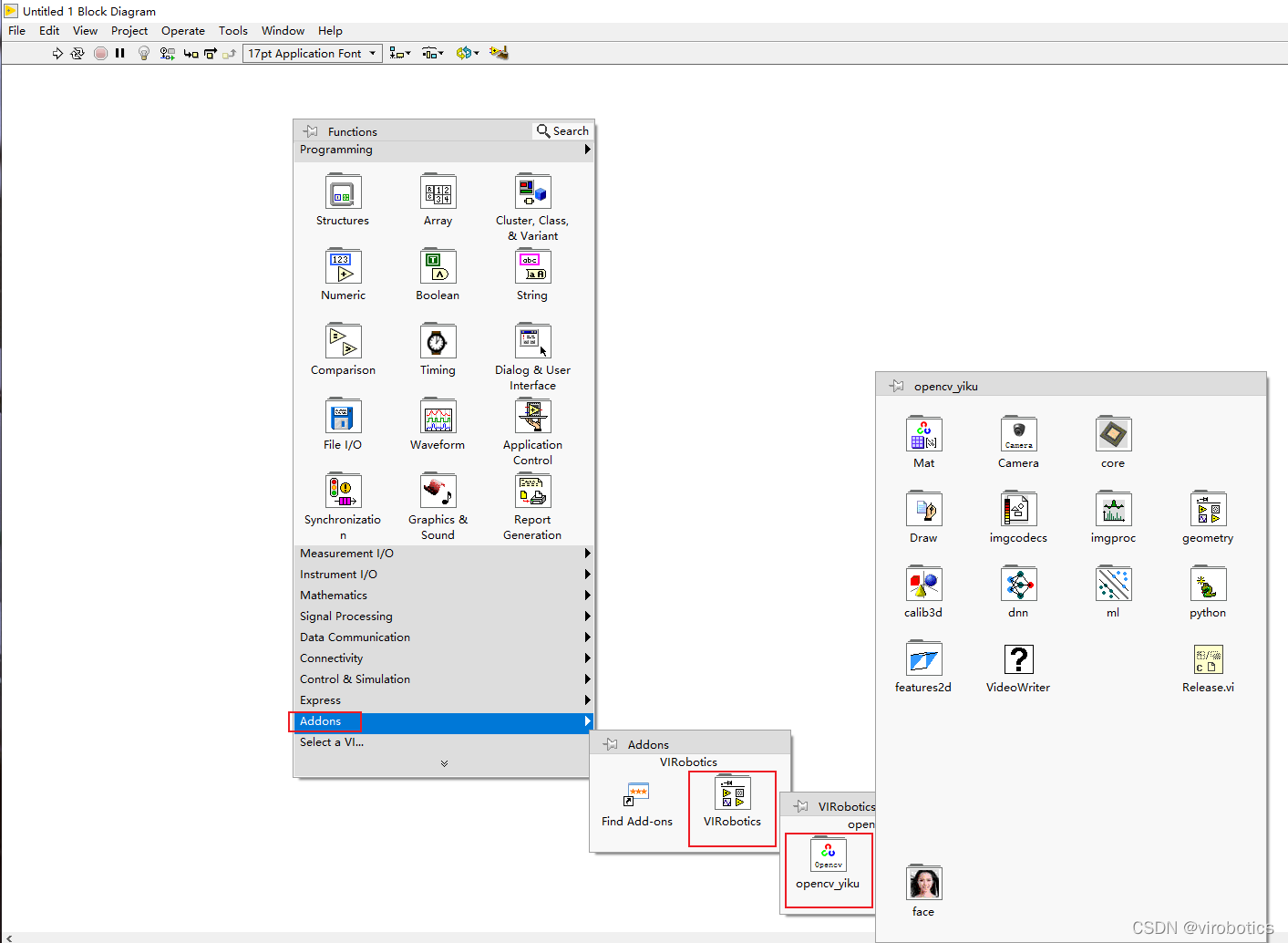
总结
以上就是今天要给大家分享的内容。如果有问题可以在评论区里讨论,提问前请先点赞支持一下博主哦,如您想要探讨更多关于LabVIEW与人工智能技术,欢迎加入我们的技术交流群:705637299。进群请备注:LabVIEW 机器学习
如果文章对你有帮助,欢迎✌关注、👍点赞、✌收藏、👍订阅专栏

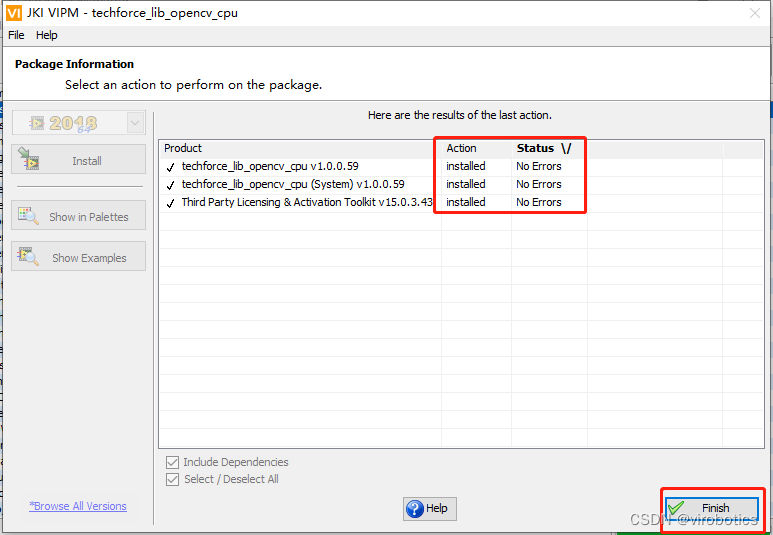


 浙公网安备 33010602011771号
浙公网安备 33010602011771号